Texturoverläggning är en väsentlig teknik som gör att du kan ge dina bilder djup och naturlighet. Den möjliggör för dig att kombinera texturer med andra bilder och använda olika blandningslägen. I den här guiden förklarar jag de grundläggande stegen för att effektivt använda texturoverläggningar i Photoshop.
Viktigaste insikterna
- Texturoverläggning berikar dina bilder och förbättrar deras visuella inverkan.
- Grå bakgrunder underlättar överläggning.
- Valet av perspektiv spelar en avgörande roll.
Steg-för-steg-guide
Steg 1: Välj rätt grund
Börja med att välja en bild som ska fungera som grund. Det är viktigt att du redan vid fotograferingen väljer en neutral, grå bakgrund för att senare kunna infoga texturer mer effektivt. En sådan bakgrund säkerställer att färgerna och texturerna harmoniserar med varandra.
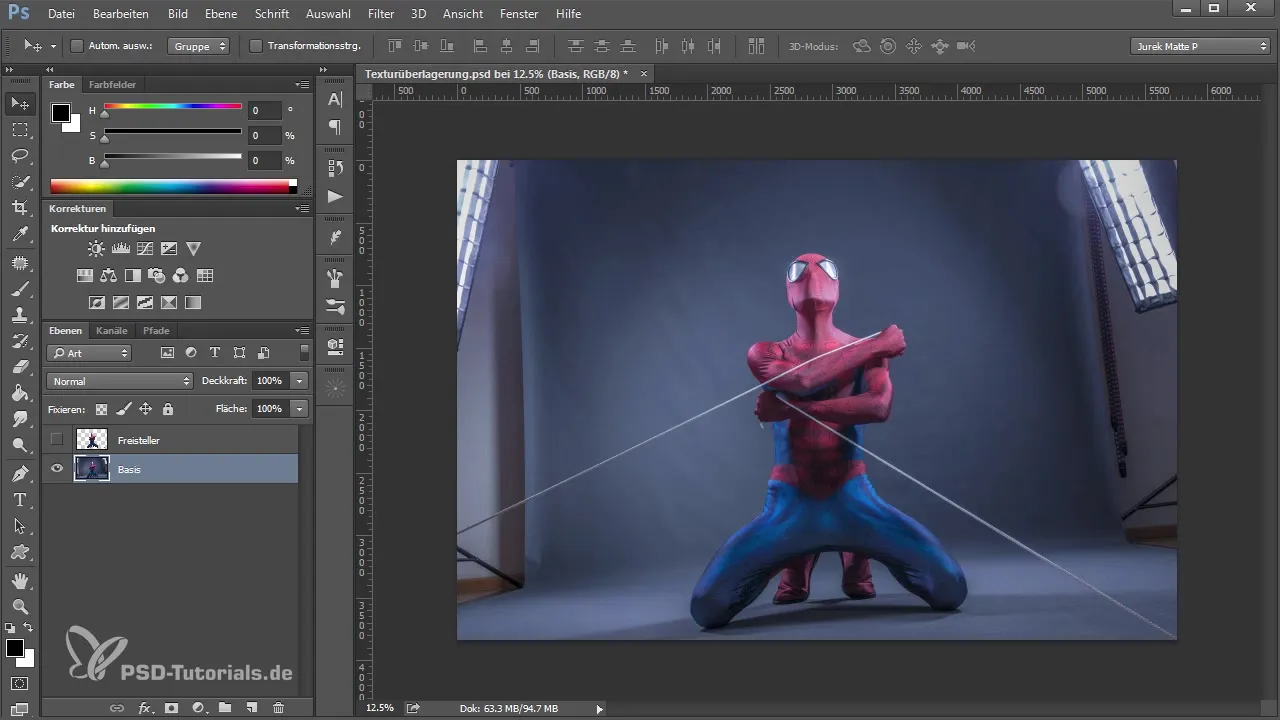
Steg 2: Skapa perspektiv
För att fastställa perspektivet i din bild är det hjälpsamt att definiera flyktränder. För detta drar du med pennverktyget en linje längs kanterna på din bakgrundsbild. Dessa linjer är avgörande för att säkerställa att alla element i ditt komposition passar bra tillsammans.
Steg 3: Bestäm flyktpunkten
När du dragit dina linjer kan du fastställa flyktpunkten. Detta hjälper dig inte bara med den perspektiviska placeringen av objekt utan också med placeringen av texturer. Se till att linjerna korsar varandra i ett område som representerar flyktpunkten.
Steg 4: Rita horisontlinje
För att skapa en horisontlinje som tar hänsyn till din flyktpunkt, använd mångverktyget. Koppla samman socklar eller andra framträdande punkter i bilden för att få visuell hjälp. Denna förbindelselina är särskilt viktig om du vill infoga fler element i bilden.
Steg 5: Välj och lägg till textur
När du har fastställt perspektivet kan du välja önskad textur. Importera texturen till din bild och placera den över grunden. Välj sedan rätt blandningsläge för att blanda texturen. Lägena "Mjuk ljus" eller "Mixa" är särskilt effektiva för detta.
Steg 6: Finjustering
Efter att texturen lagts till bör du göra justeringar för att optimera integreringen i din bild. Använd Photoshops transformationsverktyg för att justera och eventuellt skala texturen. Var noga med att perspektivet och ljusförhållandena överensstämmer.
Steg 7: Skuggor och detaljer
För att få bilden att se ännu mer realistisk ut kan du lägga till ytterligare skuggor eller ljuseffekter. Dessa detaljer är avgörande för att avrunda helhetsbilden. Experimentera med lagren och blandningslägena tills du är nöjd med resultatet.
Sammanfattning - Texturoverläggning i Photoshop: Så fungerar det
Texturoverläggning i Photoshop är en kraftfull teknik för att förbättra dina kompositioner. Genom att välja rätt bakgrund och rätt perspektiv får du imponerande resultat. Med tålmodig finjustering och detaljarbete kan du lyfta dina bilder till en ny nivå.
Vanliga frågor
Hur viktigt är det med den grå bakgrunden vid texturoverläggning?En grå bakgrund underlättar överläggningen och ger mer harmoniska resultat.
Vilka blandningslägen är mest effektiva?Lägena "Mjuk ljus" och "Mixa" har visat sig vara mycket effektiva i praktiken.
Kan jag arbeta utan flyktränder?Ja, det är möjligt, men det ökar risken för att elementen inte ser harmoniska ut.
Hur kan jag lägga till skuggor?Skuggor kan skapas genom ytterligare lager och justeringar av transparensen.


